Úložiště souborů a databázový server spolu spolupracují. Databáze obsahuje rejstříkové informace o umístění souborů. Úložiště souborů je zabezpečené umístění na serveru, kde se nacházejí soubory.
Pokud nainstalujete server Autodesk Data Management Server, vytvoří se jediné úložiště pod názvem Úložiště. Databázové soubory úložiště budou vytvořeny ve složce MSSQL$AUTODESKVAULT\Data v instalační složce serveru Microsoft SQL Server (MSDE2000).
Některé z databází umístěné ve složce Data jsou používány serverem SQL, zatímco ostatní patří úložišti. Každý databázový soubor (MDF) má asociovaný protokol (LDF) obsahující důležitá data operací a je nutné jej přesunovat, zálohovat a obnovovat společně s databázovým souborem.
KnowledgeVaultMaster.mdf je hlavní databáze úložiště a obsahuje seznam uživatelů, oprávnění uživatelů a seznam hodnot a jejich odpovídající umístění.
Soubor úložiště.mdf je databáze pro úložiště s názvem Úložiště. Každé úložiště také obsahuje soubor protokolu serveru SQL s názvem VaultName.ldf.
Druhou komponentou každého úložiště je asociované úložiště souborů, kde jsou ukládány soubory úložiště. Úložiště souborů je strukturováno jako hierarchie složek umístěných v rámci hlavní složky, která má stejný název jako úložiště. Úložiště souborů je pro výchozí úložiště s názvem Úložiště C:\Documents and Settings\All Users\Data aplikací\Autodesk\VaultServer. Každý datový soubor je uložen ve své vlastní složce v normálním nekomprimovaném tvaru. Pokud přidáte do úložiště první soubor, budou vytvořeny složky úložiště souborů.
Přesunutí úložiště souborů aplikace Vault
Úložiště souborů a databázový server spolu spolupracují. Databáze obsahuje rejstříkové informace o umístění souborů. Úložiště souborů je zabezpečené umístění na serveru, kde se nacházejí soubory.
Soubory úložiště je možné přesunout z existujícího umístění do jiného umístění na stejném počítači. Chcete-li přesunout soubory úložiště do umístění na vzdáleném počítači, podívejte se do příručky pokročilé konfigurace na Správu vzdálených souborů úložiště dostupné v online Znalostní databázi úložiště. Pro přesun úložiště souborů používejte pouze konzolu serveru nebo příkazový řádek.
Chcete-li přesunout všechna úložiště do jiného počítače, proveďte zálohu úložiště na existující server a obnovte úložiště na jiném serveru.
Přesunutí úložiště souborů aplikace Vault
- Ze složky Úložiště vyberte úložiště.
- Klikněte na položky Akce
 Přesunout úložiště souborů.
Přesunout úložiště souborů. - V dialogu Přesunout úložiště souborů přejděte do nového umístění souborů úložiště.
- Budete vyzváni k uzamčení databáze, aby k ní žádný z uživatelů během operace neměl přístup. Klikněte na tlačítko Ano.
- Klikněte na tlačítko OK.
Správa vzdáleného úložiště souborů
Vzdálené úložiště souboru lze nastavit na vzdáleném počítači. Použití vzdáleného úložiště souborů vyžaduje konfiguraci řádných přístupových práv a účtů. Úložiště podporuje dva základní typy konfigurace úložiště souborů:
- Úložiště souborů, které se nachází na serveru Autodesk Vault Server.
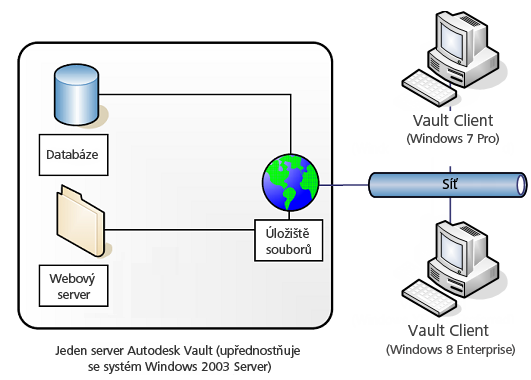
- Úložiště souborů na vzdáleném serveru souborů, který obsahuje sdílenou složku.
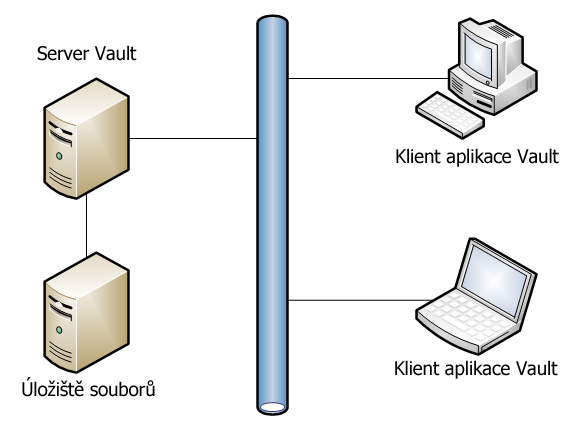
Vzdálený server souborů můžete používat k hostování úložiště souborů nebo zálohování a obnovování dat úložiště. Tato část popisuje kroky potřebné ke konfiguraci vzdáleného úložiště souborů.
Přesunutí úložiště souborů do mapované jednotky nebo vzdálené sdílené složky
Počítač, na kterém je nainstalována aplikace Autodesk Vault Server, se nazývá DMMachine, a počítač obsahující vzdálené úložiště souborů se nazývá FSMachine. Název domény je MyDomain. Předpokládáme, že server, na kterém je nainstalována aplikace Autodesk Vault Server, je členský server, nikoli řadič domény.
Pokud je aplikace Autodesk Vault Server nainstalována v řadiči domény, je použit účet domény AutodeskVault a lze přejít k následující části Přesunutí úložiště souborů.
Vytvoření nového uživatelského účtu domény.
- Otevřete dialog Uživatelé a počítače služby Active Directory a vyberte organizační jednotku (OU), ve které chcete účet vytvořit.
- Vytvořte účet s názvem AutodeskRemote. V souladu se zásadami pro hesla domény zvolte heslo a jeho platnost nastavte na neomezenou.
Vytvoření vzdálené sdílené složky.
- V počítači FSMachine spusťte program Průzkumník Windows a vytvořte adresář s názvem VaultData.
- Klikněte pravým tlačítkem myši na složku a vyberte položku Vlastnosti.
- Na kartě Sdílení vytvořte novou sdílenou složku s názvem VaultData.
- Klikněte na možnost Oprávnění a nastavte položky AutodeskRemote, Síťová služba a Systémový uživatel na možnost Úplné řízení.
- V dialogu Oprávnění pro sdílenou složku klikněte na tlačítko OK.
- Na kartě Zabezpečení přidejte účet AutodeskRemote a nastavte jeho oprávnění na možnost Úplné řízení.
Nastavení nového účtu v konzole aplikace Autodesk Vault Server
- V počítači DMMachine spusťte konzolu aplikace Autodesk Vault Server.
- Vyberte položku Nástroje > Správa
- Na kartě Pokročilé nastavení klikněte na tlačítko Nastavení vedle položky Upřesnit konfigurační nastavení.
- V dialogu Pokročilé nastavení změňte uživatelské jméno na hodnotu MyDomain\AutodeskRemote a zadejte odpovídající heslo.
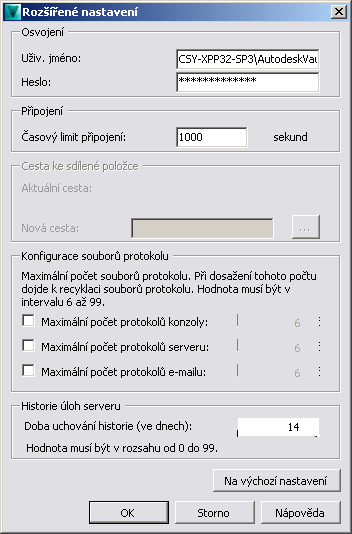
- Použijte změny a klikněte na tlačítko OK.
Překonfigurování pracovního procesu služby IIS a fondu aplikací po přesunutí úložiště souborů
Po přesunutí úložiště souborů překonfigurujte pracovní proces služby IIS a fond aplikací.
Překonfigurování pracovního procesu služby IIS a fondu aplikací pro službu IIS 6
- Otevřete dialog Uživatelé a počítače služby Active Directory a vyberte organizační jednotku (OU), ve které chcete účet vytvořit.
- Vytvořte účet s názvem AutodeskID. Nastavte heslo tak, aby odpovídalo zásadám hesel vaší domény.
- Z účtu AutodeskID udělejte na DMMachine člena místní skupiny IIS_WPG.
- Udělte účtu AutodeskID úroveň oprávnění Úplné řízení k adresáři %SystemRoot%\Temp na DMMachine.
- Udělte účtu Autodesk ID úroveň oprávnění Úplné řízení k adresáři vzdáleného úložiště souborů \\FSMachine\VaultData.
- Otevřete aplikaci Správce služby IIS a vytvořte nový fond aplikací s názvem AutodeskAppPL.
- Otevřete vlastnosti fondu aplikací AutodeskAppPL a přejděte na kartu Identita.
- Přidejte účet domény AutodeskID, nastavte heslo a použijte změny.
- Rozbalte položku Výchozí webový server a přejděte do virtuálního adresáře AutodeskDM\Services.
- Pravým tlačítkem klikněte na adresář Služby a přejděte na kartu Adresář.
- Fond aplikací změňte na nově vytvořený fond aplikací AutodeskAppPL.
- Použijte změny a zavřete vlastnosti výchozího webového serveru.
- Zavřete Správce služby IIS.
- Otevřete příkazový řádek a zadejte do něj příkaz IISRESET.
- Přidejte do úložiště nové soubory a zkontrolujte, zda lze vlastnosti indexovat.
Překonfigurujte pracovní proces služby IIS a fond aplikací pro službu IIS 7
- Otevřete dialog Uživatelé a počítače služby Active Directory a vyberte organizační jednotku (OU), ve které chcete účet vytvořit.
- Vytvořte účet s názvem AutodeskID. Nastavte heslo tak, aby odpovídalo zásadám hesel vaší domény.
- Z účtu AutodeskID udělejte na DMMachine člena místní skupiny IIS_WPG.
- Udělte účtu AutodeskID úroveň oprávnění Úplné řízení k adresáři %SystemRoot%\Temp na DMMachine.
- Udělte účtu Autodesk ID úroveň oprávnění Úplné řízení k adresáři vzdáleného úložiště souborů \\FSMachine\VaultData.
- Pravým tlačítkem myši klikněte na položku Fondy aplikací a vyberte možnost Přidat fond aplikací.
- V dialogu Přidat fond aplikací pojmenujte fond aplikací AutodeskAppPL a ostatní možnosti ponechte v původním nastavení.
- V seznamu Fond aplikací vyhledejte nově vytvořený fond a klikněte na něj pravým tlačítkem.
- Vyberte kartu Pokročilé nastavení.
- V poli Model procesu vyberte položku Identita a změňte identitu tak, aby používala účet domény (AutodeskID), který jste vytvořili dříve.
- Rozbalte položku Výchozí webový server a přejděte do virtuálního adresáře AutodeskDM\Services.
- Pravým tlačítkem klikněte na adresář Služby a vyberte položku Správa aplikace > Pokročilé nastavení.
- Fond aplikací změňte na nově vytvořený fond aplikací AutodeskAppPL.
- Použijte změny a zavřete vlastnosti výchozího webového serveru.
- Zavřete Správce služby IIS.
- Otevřete příkazový řádek a zadejte do něj příkaz IISRESET.
- Přidejte do úložiště nové soubory a zkontrolujte, zda lze vlastnosti indexovat.